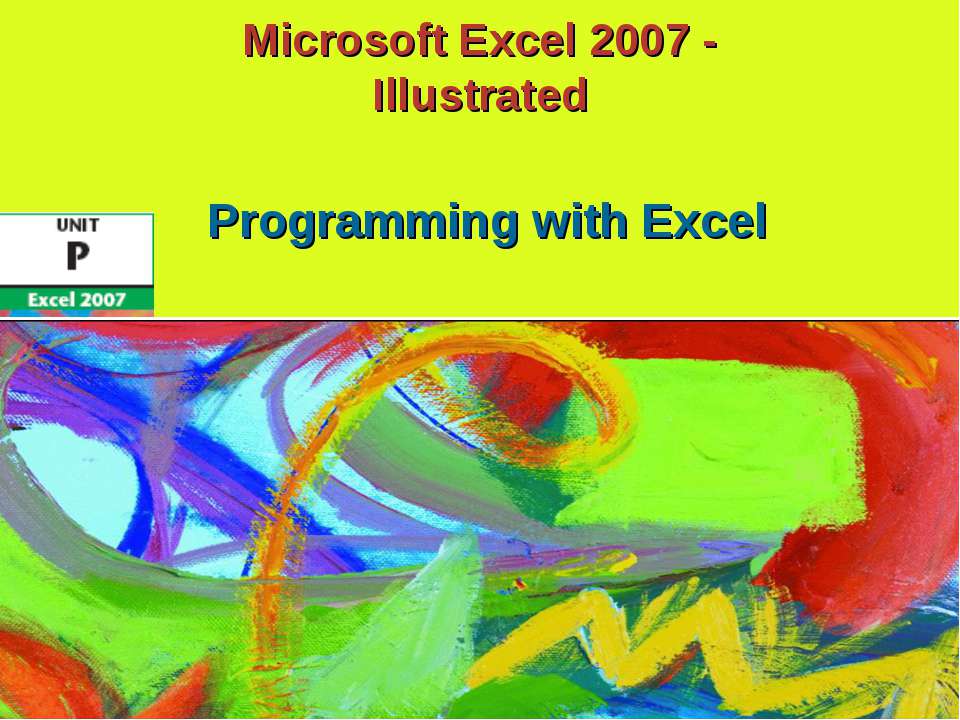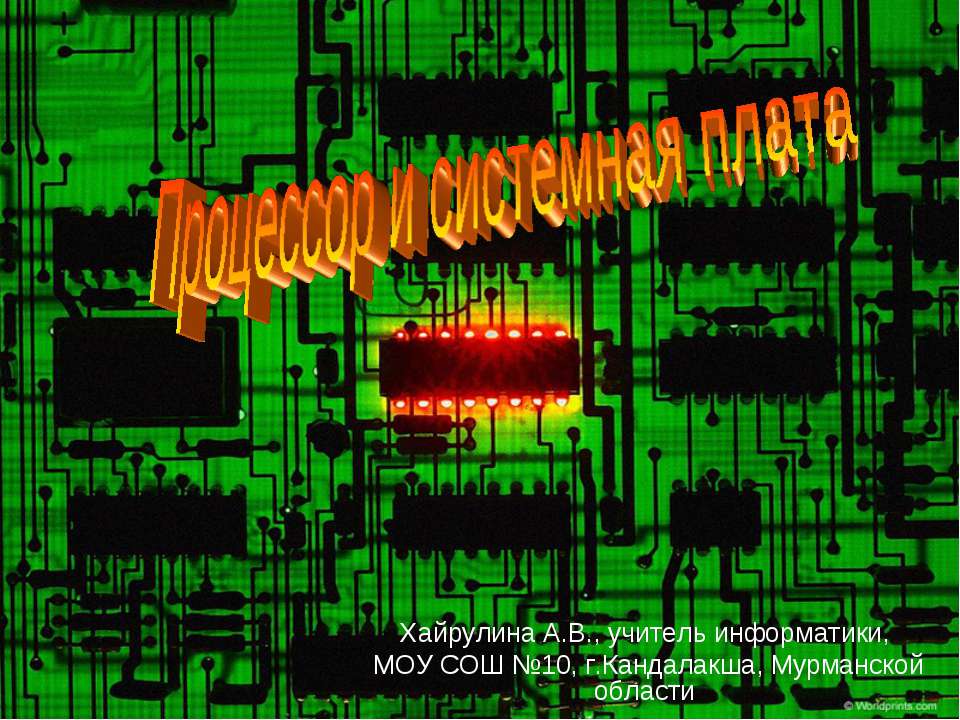Табличный процессор EXCEL

- Рубрика: Презентации / Презентации по Информатике
- Просмотров: 429
Презентация "Табличный процессор EXCEL" онлайн бесплатно на сайте электронных школьных учебников edulib.ru
Вызов программы MS EXCEL 1. Если есть ярлык Excel на рабочем столе: Выполнить двойной щелчок на этом ярлыке. 2. Из главного меню Пуск Программы Microsoft Excel 3. Если нет ни ярлыка, ни пункта в меню Пуск Выполнить В окне ввода набрать текст «Excel» и щелкнуть на кнопке ОК или нажать клавишу Enter
СРЕДА ТАБЛИЧНОГО ПРОЦЕССОРА Ячейка Строка Столбец Номер строки Номер столбца Адрес ячейки Строка формул Блок ячеек Главное меню Строка подсказки Панель инструментов Курсор
Электронные таблицы Компьютерные программы, предназначенные для хранения и обработки данных, представленных в табличном виде, называют электронными таблицами (соответствующий английский термин - spreadsheet) Достоинства электронных таблиц: 1. Данные, хранящиеся в электронных таблицах более наглядны. 2. С ними проще производить расчеты (быстро и точно производятся автоматические вычисления). 3. Электронные таблицы помогают моделировать реальные ситуации и оценивать получающиеся результаты. Одно из самых популярных средств управления электронными таблицами — программа Microsoft Excel.
Формат ячейки характеризуется следующими параметрами: число, выравнивание, шрифт, рамка, вид, защита. Число определяет тип данных, хранящихся в ячейке. Выравнивание и шрифт используются так же, как и в текстовом редакторе. Рамка определяет внешнее обрамление ячейки (тип, толщину, штрих линии). Вид определяет заливку и узор фона ячейки. Защита определяет уровень защиты данных в ячейке. Формат строки позволяет регулировать высоту строки и управлять отображением строки в таблице. Высота строки регулируется автоматически или вручную. При автоматической регулировке высоты строки выбирается такое значение, чтобы все данных помещались в строке. Формат столбца позволяет регулировать ширину столбца и управлять отображением столбца в таблице. Ширина столбца может регулироваться автоматически или вручную. При автоматической регулировке ширины столбца выбирается такое значение, чтобы все данные помещались в столбце в одну строку.
НАЗНАЧЕНИЕ Табличный процессор – это комплекс взаимосвязанных программ, предназначенный для обработки электронных таблиц. Электронная таблица – это компьютерный эквивалент обычной таблицы, состоящей из строк и столбцов, на пересечении которых располагаются клетки, содержащие числовую информацию, формулы, текст. Основное назначение табличного процессора – автоматизация расчетов в табличной форме. Табличные процессоры представляют собой удобное средство для проведения бухгалтерских и статистических расчетов. В состав процессора входят сотни встроенных математических функций и алгоритмов статистической обработки данных. Кроме того, имеются мощные средства для связи таблиц между собой, создания и редактирования электронных баз данных.
ФОРМАТИРОВАНИЕ ТАБЛИЧНЫХ ДОКУМЕНТОВ Под форматированием табличного документа понимается ряд действий по изменению формы представления как самого документа, так и его объектов. Для форматирования объектов электронной таблицы, помимо обычных способов, принятых в текстовом процессоре, используются некоторые особые приемы: Данные в ячейках могут быть представлены различным образом (в разных форматах); Можно изменять ширину столбца или высоту строки, в которых хранятся данные; Любой объект электронной таблицы может быть заключен в рамку и/или выделен специальным узором. Форматирование любого объекта табличного документа осуществляется с помощью команд раздела меню Формат.
Особенности интерфейса Строка формул, содержит поле имени текущей ячейки и поле ввода формулы. Следующая строка — строка заголовков столбцов. Начиная со второй клетки, записываются номера столбцов (А, В и т.д.). Первая клетка — поле «выделить все» (при щелчке на этой клетке выделяется весь лист).
Создание и открытие документа Создание нового документа. Для создания нового документа в горизонтальном меню Файл Создать выбрать Книга нажать Enter или просто щелкнуть на кнопке («Создать») стандартной панели инструментов. Открытие существующего документа Для открытия существующего документа: Щелкнуть на изображении этого документа в проводнике или окне папки или На стандартной панели инструментов щелкнуть на кнопке («Открыть») и далее как в предыдущем случае.
Сохранение документа Для сохранения документа: Нажать комбинацию клавиш Shift + F12 Сохранение документа. Или На стандартной панели инструментов нажать кнопку СОХРАНИТЬ Или В горизонтальном меню выбрать Файл Сохранить
Структура документа в EXCEL Структура документа в Excel. Документ в Excel называется Книга. Книга состоит из нескольких листов, которые состоят из строк и столбцов. Пересечение строк и столбцов — ячейки. Столбцы обозначаются латинскими буквами: А, В, С... Если букв не хватает, используют двухбуквенные обозначения АА, АВ и далее. Максимальное число столбцов в таблице — 256. Строки нумеруются целыми числами. Максимальное число строк, которое может иметь таблица — 65 536. Ячейки в Excel располагаются на пересечении столбцов и строк. Номер ячейки — объединение номеров столбца и строки без пробела между ними. Таким образом, А1, CZ31 и НР65000 — допустимые номера ячеек. Номера ячеек в поле имени ячейки или в формуле (о формулах рассказывается ниже) появляется автоматически при щелчке на указанной ячейке. Одна из ячеек на листе всегда является текущей. В большинстве операций используется именно она. Текущая ячейка обведена широкой рамкой. Ее имя приведено в поле имени ячейки, а содержимое — в строке формул. Если надо выделить диапазон ячеек, то указываются номер первой и последней ячеек в диапазоне. Чтобы сделать ячейку текущей (активной), надо просто щелкнуть на ней мышью.
Перемещение по листу Перемещение по ячейкам: Мышью щелкнуть на нужной ячейке. или Клавишами , , , , Home (в начало строки), End (в конец строки), PageUp (на экран вверх), PageDown (на экран вниз) или комбинациями Ctrl+Home (в начало листа – ячейку А1), Ctrl+End (в конец — правый нижний угол — заполненной области листа). или В строке формул, в поле имени ячейки ввести номер ячейки, к которой надо перейти
Выделение диапазона: Схватив мышью с начала диапазона протянуть до последней ячейки диапазона. или В строке формул в поле имени ввести через двоеточие номер первой и последней ячеек диапазона.
Задание формата (типа линии и цвета) границы ячеек Выделить ячейку или диапазон ячеек, для которых надо задать формат границы. ФОРМАТ ЯЧЕЙКИ Вкладка «ГРАНИЦА» выбрать тип линии и ее цвет,
Типы данных в ячейках и их форматы В ячейках могут содержаться: текст, число или формула. Программа автоматически пытается определить, какого именно вида информация содержится в ячейке уже в процессе ввода. Числовой формат. Формат числа может быть: целым или с дробной частью, (например, 123, –456 или –123,45). дробным, (например, 1/4 или 23/45) денежным, (например, 123р., -123,45р., 123,4512р. или 123,4р.) датой, (например, 15.11.99 или 21 мар 98) временем. (Например, 14:30 или 2:30:53 PM) Текст В электронных таблицах текст – это совокупность символов, использующаяся для оформления таблицы (заголовки, пояснения и т. д.).
Формулы Формула всегда начинается со знака =. Она может содержать числа, адреса ячеек или диапазонов, имена функций, соединенные знаками операций +, -, * (умножить), / (разделить), ^ (возвести в степень) и скобками. Например, =3*4/5 или =D4/(A5-0.77) +СУММ(C1:C5). В ячейке мы видим результат (численное значение выражения). Для просмотра формулы, по которой выполняются вычисления надо сделать ячейку текущей. Тогда в строке формул можно увидеть выражение, а в самой ячейке его численное значение .
Для вставки имени ячейки в формулу проще всего щелкнуть на той ячейке, имя которой надо вставить в формулу. Имя появится в том месте строки формул, где находился текстовый курсор. Для перехода на другой лист надо просто щелкнуть на ярлычке этого листа.
ИМЕНА ОБЪЕКТОВ ЭЛЕКТРОННОЙ ТАБЛИЦЫ Таблица представляет собой сложный объект, который состоит из элементарных объектов: строки, столбца, ячейки, диапазона ячеек. Каждый элементарный объект обладает именем, которое определено разработчиками электронной таблицы. Строка: заголовки строк представлены в виде целых чисел, начиная с 1. Столбец: заголовки столбцов задаются буквами латинского алфавита сначала от A до Z, затем от АА до AZ, от ВА до ВZ и т.д. Ячейка: адрес ячейки определяется ее местоположением в таблице, и образуется из заголовков столбца и строки, на пересечении которых она находится. Сначала записывается заголовок столбца, а затем номер строки. Например: А3, D6, АВ46 и т.д. Диапазон ячеек: задается указанием адресов первой и последней его ячеек, разделенных двоеточием. Например: адрес диапазона, образованного частью строки 3 – Е3:G3; адрес диапазона, имеющего вид прямоугольника с начальной ячейкой F5 и конечной ячейкой G8 – F5:G8.
Форматирование вида ячеек Под форматированием ячеек понимают изменение их размеров (высоты и ширины), параметров их границы (наличие линий сетки, их цвет и толщина), вид шрифта (размер, цвет, начертание, подчеркивание), цвет и тип фона в ячейке, выравнивание и ориентация текста в ячейке, формат представления данных (вид данных — число, дата, текст и т.п., количество знаков, наличие разделителя и прочее). Изменение ширины ячейки (столбца). Навести указатель мыши на вертикальную границу ячейки (столбца). Указатель примет вид . «Схватить» мышью границу и перемещать ее до нужного размера. Если вместо этого выполнить двойной щелчок, то программа установит оптимальную с ее точки зрения ширину ячейки. Изменение высоты ячейки (строки). Навести указатель мыши на горизонтальную границу ячейки (строки). Указатель примет вид Далее как при изменении ширины ячейки (столбца).
Вопросы по теме: Как запустить Microsoft Excel? Из чего состоит окно Excel? Каковы достоинства электронных таблиц? Какими параметрами характеризуется формат ячейки? Что такое табличный процессор? Основное назначение табличного процессора? Определение электронной таблицы? Что такое форматирование табличных документов?